Hvad er et Wi-Fi-hotspot, og hvordan bruger jeg det?

Jeg formoder, at alle nu har set forskellige virksomheder og kaffefuger, der tilbyder “GRATIS WI-FI hotspot! “ Jeg gætte, det var derfor, jeg blev overrasket, da en ven for nylig spurgte mig “Hvad er Wi-Fi? ”Nå,” Wi ”betyder trådløs og“ Fi ”betyder… Um… Godt spørgsmål!
Hvad betyder navnet?
Så WI-FI (eller WiFi), som det viser sig, er ikke enforkortelse eller kortvarig lingo for noget. Da teknologien oprindeligt blev opfundet af "The Wi-Fi Alliance" (flere nørder), besluttede de "Wi-Fi" lød bedre end IEEE 801.11, så det er hvad de valgte. De syntes også, det var iørefaldende og lød lidt som den kendte Hi-Fi-teknologi. Dermed blev Wi-Fi født!
Hvad gør Wi-Fi?
Wi-Fi bruges ligesom et almindeligt netværktilslutning, undtagen uden ledninger. Oftest (men ikke altid) bruges det til at forbinde en computer til en højhastighedsinternetforbindelse enten inde i dit hjem eller på et Wi-Fi-hotspot.
Og hvad er et Wi-Fi-hotspot?
Et Wi-Fi-hotspot er bare det udtryk, der bruges til at beskriveet område eller virksomhed (kaffebar, bus osv.), der har et interval, der er modtageligt for en trådløs tv-enhed, typisk kaldet en trådløs router. Du kan hurtigt oprette din egen hjemme ved at købe en router, der er i stand til trådløst udstyr, og følge dens installationsinstruktioner. Men generelt, hvis du abonnerer på en højhastighedsinternetjeneste, har det modem / router / switch, de leverer, normalt Wi-Fi indbygget, så sørg for at bekræfte dette, før du går ud og spilder nogle kontanter. Hvis din internetudbyder dog af en eller anden grund er billig og gjorde ikke leverer en Wi-Fi-kapabel enhed, når de er tilsluttetop din service, kan du købe en. Når du handler efter en, er det vigtigt at bemærke, at Trådløs N (eller 802.11 N) tilbyder den mest rækkevidde, hastighed og stabilitet på det tidspunkt, hvor jeg skriver denne artikel. Ikke alle enheder er kompatible med N, så G (802.11 G) er et andet godt alternativ.
Hvordan bruger jeg Wi-Fi?
Før du får adgang til et Wi-Fi-netværk, gør du dethar brug for et trådløst netværkskort / -chip. De fleste nye bærbare computere, bærbare computere, mobile computere (hvad kaldes de i dag ????) og lommeenheder (mobiltelefoner, iPhones, endda Nintendo Wii) inkluderer en indbygget trådløs chip. Du kan også købe et trådløst kort eller en USB-enhed og tilslutte det til din enhed. Wi-Fi er almindeligt i disse dage, så der er en "Lot" af indstillinger.
Dernæst skal du finde et offentligt Wi-Fi-hotspot (enubeskyttet trådløst netværk sendt via Wi-Fi-radio med kort afstand.) Når du er i en sådan rækkevidde, skal du let være i stand til at oprette forbindelse til det, da de fleste moderne enheder vil advare dig om, at et WiFi-netværk er tilgængeligt. Du kan også oprette forbindelse til et privat eller sikkert hotspot (WEP, High SpeedWPA, WPA2), men det kræver, at du kender de korrekte nøgler / adgangskode.
Er et WiFi-netværk sikkert?
Før du opretter forbindelse til ethvert netværk, skal du kende risici og fordele ved at gøre det. I de fleste ubeskyttede netværk går det typisk sådan.
Fordele:
- Praktisk og lidt højhastighedsforbindelse til internettet
- Hurtigere end opkald, kant eller endda 3G
- VPN og HTTPS er stadig for det meste sikre
- Hvis din enhed har en firewall (og den er aktiveret), skal du være ok (99% af tiden)
Ulemper:
- Virusangreb / enhedshacking - Afhængig af konfigurationen af din mobile enhed / pc kan andre mennesker muligvis angribe din enhed, mens den er tilsluttet Wi-Fi.
- Datatyveri - Ikke-krypterede data, såsom at surfe på din GMAIL-konto, er op til heist, da de overføres frem og tilbage mellem Wi-Fi-netværket og på Wi-Fi-netværket.
- Kontostyveri - Webmail, MySpace, YouTube, FaceBook osv. Og andre loginoplysninger kan stjæles af andre mennesker på netværket, hvis det ikke er krypteret.
- Jeg anbefaler at bruge en VPN-udbyder til enhver tidmens du er tilsluttet et offentligt Wi-Fi-hotspot. PrivateInternetAccess er min absolutte foretrukne VPN-udbyder. Det fungerer på alle platforme og er meget sikkert og billigt, hvis du køber den årlige plan.
Hvad med en groovy Wi-Fi How-To?
Okay, så lad os sige, at du er ved en kaffefugle ogde tilbyder gratis trådløs internetadgang. Hvordan forbinder du dig? Nogle pc'er er automatisk konfigureret til at oprette forbindelse til et hvilket som helst nærliggende trådløst netværk. I hvilket tilfælde forbinder du dig til det uden at tænke over det. Hvis ikke, har du typisk et lille trådløst computerikon nederst til højre på proceslinjen på din skærm med en rød x i nærheden. (Windows-baserede systemer)
1. Dobbeltklik det Trådløst ikon på din proceslinje

Et nyt vindue vises; på denne skærm, duvil være i stand til at vælge et trådløst netværk, der skal oprettes forbindelse til. En virksomhed vil typisk navngive deres netværk eller SSID efter sin virksomhed. Personligt vil jeg oprette forbindelse til det netværk, der har de grønneste søjler, da det viser en stærk forbindelse.
2. Klik desired netværk derefter Klik Forbinde
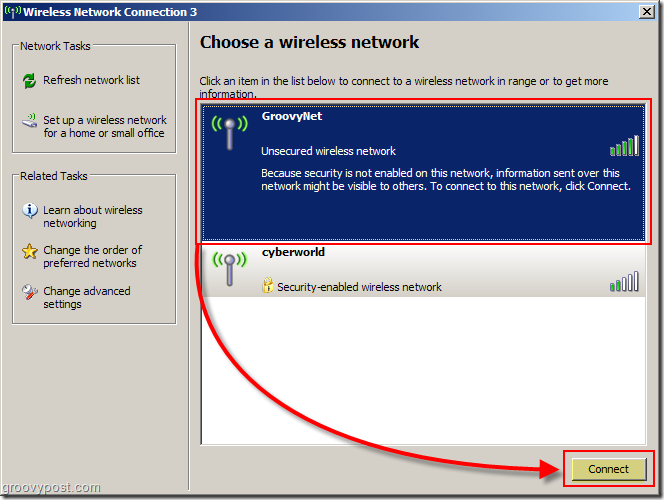
3. Der vises muligvis en advarselskærm, der advarer dig om usikrede netværk; Klik Fortsæt alligevel

Helt færdig! Det skal nu sige, at du er tilsluttet, og den lille røde x vil forsvinde fra ikonet på proceslinjen

Nyd Groovy Wi-Fi, og hvis du stadig har problemer med at oprette forbindelse, er du velkommen til at sende dine spørgsmål i vores gratis Community Tech Support Forum.
Pas godt på dig selv!
Tags: wi-fi, sikkerhed, how-to, trådløs, 802.11










Efterlad en kommentar